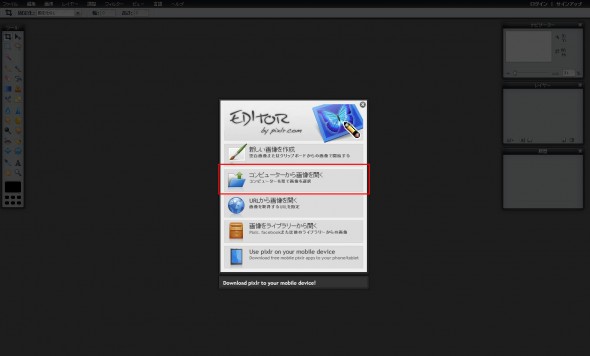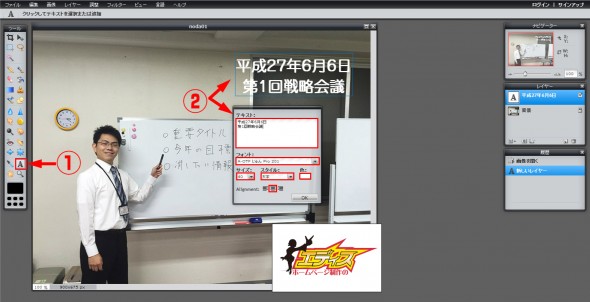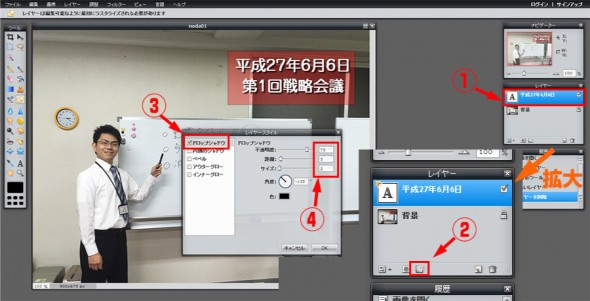7月ですね。
晴れの日は暑くてたまりません。
これからは夏に向けて色々準備しなくてはなりませんね。
今日は、また画像編集3分シリーズをご紹介したいと思います!
本日は「文字を挿入してみよう編」です。
ブログを書いてたりしたら画像に文字を入れたいな!って時ありませんか?
簡単に文字を挿入できる方法をご紹介します!
さっそく作業に入りましょう。
■お使いのブラウザから「pixlr」を開きます
下記URLをクリックして「pixlr」ひらきましょう!
よく使うのであればお気に入りやブックマークに入れるようにしましょう。
■コンピューターから画像を開くをクリックして画像を選択
編集したい写真を自分のパソコンから選びます。
他にも色々取り込み方があるようですが今日は写真がパソコンのなかにあると仮定します。
■文字ツールで入れたい文章を書きます。
①文字ツールを選択
②入れたい文章を入れて大きさ、書体、色、揃え方を好みで変えます。
■背景を敷きましょう。
今回文字だけでは分かりにくいので半透明な背景を敷いてみましょう。
順番通りにボタンを押していきます。
①レイヤーの背景を選択します。
②描画ツールを選択します。
③④上のツールバーで透明度や色を調整します。
⑤敷きたい範囲をドラッグすると簡単にできました!
■文字に影をつけましょう
このままだと少し味気ないので文字に影を落としてみましょう。
①レイヤーで文字の部分を選びます。
②小さくて分かりにくかったので拡大してますがレイヤースタイルのボタンを押します。
③ドロップシャドウを2回クリックしましょう。
④影を調整しましょう。
いい具合に挿入できました!
■挿入できたらきっちり保存しましょう。
編集したらしっかりと保存しましょう。
とても簡単ですね!
綺麗に文字を挿入できました!
今回もぴったり3分で作れました。
無料で良いソフトをお探しの方はぜひ試してみてくださいね!
この記事を書いた人 : 福岡・大分 ホームページ制作のエディス
最新の記事一覧
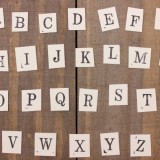 便利ツール・サイト2025年8月12日【2025年8月版】広告物をもっと魅力的に作れるフリーフォントをご紹介!
便利ツール・サイト2025年8月12日【2025年8月版】広告物をもっと魅力的に作れるフリーフォントをご紹介! スキルアップ2025年8月6日【永久保存版】“色”から受け取るイメージの重要性
スキルアップ2025年8月6日【永久保存版】“色”から受け取るイメージの重要性 便利ツール・サイト2025年7月30日【2025年7月版】ウェブディレクターが重宝している便利なプラグイン・アプリ
便利ツール・サイト2025年7月30日【2025年7月版】ウェブディレクターが重宝している便利なプラグイン・アプリ 便利ツール・サイト2025年6月12日集中線を簡単に画像に追加!迫力ある画像を作ろう!!
便利ツール・サイト2025年6月12日集中線を簡単に画像に追加!迫力ある画像を作ろう!!